עצה 1: איך לדבר באמצעות מצלמת רשת
עצה 1: איך לדבר באמצעות מצלמת רשת
תוכנית סקייפ הוא מאוד פופולרי ונוח בכל התכנית היחסית. זה נותן לך את ההזדמנות לא רק לדבר עם מנויים בכל רחבי העולם בחינם, אלא גם כדי לראות אותם. אם לא השתמשת בעבר מצלמת אינטרנט, אז כמה עצות יכול לעזור לך.

יהיה עליך
- לשם כך, תזדקק לגישה לאינטרנט ולמצלמת האינטרנט הנפוצה ביותר.
הוראות
1
קנה בחנות האינטרנט-מצלמה. אם אתה לא בקי היטב בהם - להתייעץ עם המוכר. רק תזכור שאתה לא צריך מצלמת אינטרנט עם "פעמונים ושריקות", זה די פשוט מודל. להשלים עם מצלמת אינטרנט חייב להיות נהג.
2
חבר את האינטרנט,מצלמה למחשב, התקן את מנהל ההתקן. אם מסיבה כלשהי מנהלי ההתקן אינם כלולים, להוריד אותם מהאינטרנט. לפני הורדת מנהל ההתקן, ודא כי הם מתאימים למצלמת האינטרנט שלך.
3
עכשיו, לאחר ההתקנה, ודא,כי סקייפ רואה את זה. בדוק את זה ככה: ללכת לתפריט סקייפ "כלים" לחץ על "הגדרות", ולאחר מכן עבור לתפריט המשנה "הגדרות וידאו". ודא כי ליד האפשרות "אפשר סקייפ וידאו" היה סימן.
4
אם סקייפ ראתה את האינטרנט שלך,מצלמה וזה עובד כרגיל, ואז על המסך שלהלפקח בפינה הימנית העליונה תוכלו לראות את התמונה שלך. אין תמונות - התקן מחדש את מנהלי ההתקנים. אם הכל עובד בסדר, אז אותה תמונה ייראה על ידי בן שיחו.
5
אתה יכול לפי שיקול דעתך הגדרות וידאותמונה. זה נעשה כך: לחץ על "Webcam Settings" כפתור ולהגדיר את בהירות, ניגודיות, ואת סולם הצבעים. כל השינויים האלה יתקיימו לנגד עיניך, כך שתוכל בקלות לבחור את האפשרות הנוחה ביותר עבור עצמך.
6
התמונה היא שם, ואתה מותאם אישית את הטעם שלך - לחץ על "שמור" כפתור. מצלמת האינטרנט שלך מוגדרת.
7
במהלך שיחה, להסתכל לתוך החריץ של מצלמת הרשת. עמדתה לפני מצלמת אינטרנט אתה יכול גם לתקן בשלווה - תמונה של איך אתה מסתכל על "סוף העולם", תוכלו גם לראות על המסך.
טיפ 2: איך לדבר עם המוכר
בסופרמרקטים, בחנויות, ללא תלות במה המוצע בהם, עשויות להיות תמיד שאלות הקשורות למגוון המוצע. על איך אתה יכול לדבר עם המוכר, תלוי עד כמה ואיכות המידע יתקבל לגבי המוצר המוצע או השירות המוצע.

הוראות
1
עקרון 1. שאלה טובה. עלינו תמיד להבין כי שאלה קונקרטית מרמזת על תשובה קונקרטית. אבל כדי להיות מסוגל לשאול שאלה כזו, ייתכן שיהיה עליך ללמוד לפחות את היסודות של מידע על המוצר או השירות המוצע. זה יאפשר לא רק כדי לכוון את עצמך כראוי את מבחר הציע, אבל גם, אם יש צורך, יאפשר המוכר לענות על השאלות שנשאלו לו יותר במיומנות.
2
עקרון .2 באדיבות. אם אתה מדבר המוכר בנימוס, לא כמשרת, אלא כשוויוןאדם, המוכר יתייחס לקונה עם כבוד והבנה, ובמקרה כזה, יוכלו לבחור מתוך מגוון של מוצרים או שירותים בדיוק מה שאתה צריך.
עצה 3: כיצד לבדוק את פעולת מצלמת האינטרנט
מצלמת האינטרנט מאפשרת לנו, מבלי לעזוב את הבית,נסיעות ברחבי העולם, לתקשר עם בני משפחה וחברים, לקיים שיחות וידאו, ואפילו לחגוג את החגים יחד. זה המקרה אם הציוד שלך עובד כראוי. אבל אם מצלמת האינטרנט שלך היא לחסום, לא לבזבז זמן לבדוק את זה מיד.

יהיה עליך
- מצלמת רשת,
- תוכנית DriverFinder.
הוראות
1
בדוק, ולמעשה, אם שלךמצלמת אינטרנט פיזית. כדי לחבר את רוב מצלמות הרשת למחשב, נעשה שימוש ביציאת USB. ודא שכבל ה- USB מחובר למעשה. אם מצלמת האינטרנט מחוברת דרך "מתווך" בצורת צומת USB, לנסות לכלול אותו ישירות למחשב.
2
אם החוטים בסדר - לבדוק,אם מצלמת האינטרנט מותקנת כראוי. עבור דרך הרשת: "לוח הבקרה" - "מערכת" - "חומרה" - "מנהל ההתקנים". אולי המחשב "רואה" את מצלמת האינטרנט שלך, אבל אתה צריך לעדכן את מנהלי ההתקן שלה. אם זה המקרה, תראה סימן קריאה של צבע צהוב.
3
עדכן את מנהל ההתקן. לחץ לחיצה ימנית על המכשיר, בחלון החדש בחר את התפריט "עדכון מנהל התקן" ולאחר מכן בצע את הוראות העדכון. אם מסיבה כלשהי אינך מוצא מנהלי התקן חדשים, השתמש ב- DriverFinder, אשר סורק את המחשב ומאפשר לך להתקין את מנהלי ההתקנים החסרים.
4
אם לאחר ההתקנה המצב לא השתנה - להסיר את הציוד. בצע זאת באמצעות התפריט 'הוספה או הסרה של תוכניות' בלוח הבקרה. אתחל את המחשב והתקן מחדש את התוכנה.
5
במקרה של שני מנהלי התקנים ותוכנותמצלמת האינטרנט מוגדרת כראוי, אך גם הווידאו אינו פועל - ייתכן שיש לך בעיה במקור ההתקנה של הווידאו. הקצה את מצלמת האינטרנט כמקור עבור אות הווידאו. אתה יכול לעשות את זה בתפריט "קובץ", בחר "מקור וידאו" ובחר "מצלמות רשת" בתפריט המשנה.
עצה 4: כיצד לבחור מצלמת אינטרנט טובה
עכשיו אף אחד לא מופתע על ידי תקשורת מקוונת דרך אינטרנט,מצלמה. טכניקה זו מאפשרת לך לא רק לתקשר עםאדם, לשמוע אותו, אלא גם לראות. באמצעות מצלמת אינטרנט, אתה לא יכול לנהל רק משא ומתן עסקי, אלא גם לתקשר עם חברים, קרובי משפחה. אז הרכישה שלה יכול להיות נושא חיוני של המשתמש באינטרנט.

הוראות
1
אז, הבחירה של מצלמת אינטרנט. אם הגעתם לחנות החומרה, אבל לא יודעים איפה להתחיל, ואז לשים לב למאפיינים של המצלמה מטריקס. אחרי הכל, למשל, סוג של מטריצה CCD מאפשר לך לקבל תמונה באיכות גבוהה יותר, יוצר פחות הפרעות. אבל המצלמות עם מטריצות כאלה יהיו שונים במחירים שונים. אז קודם כל, לקבוע למה אתה צריך מצלמת ואיזה תכונות ומאפיינים עדיפות במקרה שלך.
2
בנוסף, איכות התמונה המועברתההחלטה תשפיע גם על ההחלטה. עבור וידאו רגיל, הפתרון הוא 320 x 240 פיקסלים, מיני וידאו הקלטת יאפשר רזולוציה סטנדרטית של 640 x 480 פיקסלים (זה זמין ברוב המצלמות). ניתן לצלם תמונות ולשלוח תמונה טובה יותר באמצעות מצלמות אינטרנט ברזולוציה של 1280 x 960 (אבל זה בדרך כלל דגמים יקרים למדי).
3
חשוב גם כי התאימות של זהטכניקות עם מערכת ההפעלה של המחשב. רוב מצלמות רשת (ודרך אגב, לא רק אותם) משוחררים תחת מערכת Windows. אז, אם אתה משתמש, למשל, Mac או Linux, להרים מצלמה יהיה קצת יותר מסובך.
4
כמה דגמים של מצלמות יכול להיות מצוידמיקרופון מובנה, אך בדרך כלל זמינותם אינה חובה. אם יש צורך, אתה יכול לחבר מיקרופון נפרד או לא לרכוש אותו (אם אתה משתמש ב- netbook או הנייד, שם הוא כבר).
5
לא הקריטריון האחרון בעת בחירת מצלמת אינטרנטצריך להיות מספר מסגרות לשנייה (מסומן על ידי fps קיצור). לכן, לשים לב fps: ככל שזה יותר, כך התמונה תהיה טובה יותר. מומלץ בדרך כלל לרכוש מצלמות מלפחות 40 fps.
עצה 5: כיצד לבדוק את מצלמת האינטרנט שלך
אם מצלמת האינטרנט המובנית אינה מצוידתנורית מיוחדת המשמשת אינדיקטור לפעילותה, ולאחר מכן במבט ראשון קשה לומר אם היא פועלת או לא. אבל זה יכול להיבדק באמצעות כלים מיוחדים של מערכת ההפעלה ותוכניות לעבודה עם מצלמת רשת.

הוראות
1
פתח את תפריט "התחל" ולחץ על "מרכז השליטה(או להשתמש בסמל בשולחן העבודה.) לאחר מכן, בלוח הבקרה "" לחץ פעמיים על סמל "מערכת", אשר פותח את החלון של הגדרות מערכת ההפעלה Windows. בתיבת דו שיח זו עבור לכרטיסייה "חומרה" ולחץ על הכפתור "מנהל ההתקנים". ייפתח חלון, שהוא רשימה של כל ההתקנים הפיזיים והווירטואליים המותקנים במחשב, המציגים מידע על פעולתם. ברשימה הנפתחת, בחר את השורה " ביטויים "ומקישים על" + ". לאחר פתיחת הרשימה, לנסות לזהות מצלמת אינטרנט ולוודא שהיא מופעלת (הקו שלה אינו מסומן עם צלב אדום או סימן שאלה).
2
הפעל את היישום באופן ספציפיכדי לעבוד עם מצלמת רשת, כדי לבדוק את פעולתה בתנאים אמיתיים. בדרך כלל, אלה סוגים של יישומים מותקנים על מחשב נייד מצויד במצלמה מובנית, או מותקן יחד עם הנהגים על מצלמת אינטרנט מחובר באמצעות USB. לדוגמה, על מחשב נייד Acer, תוכנית דומה היא החלה על ידי רצף של פקודות התחלה - "כל התוכניות" - "Acer Crystal Eye Webcam". אם מצלמת האינטרנט מופעלת, והיא פועלת כראוי, מיד לאחר ההפעלה, התמונה המתקבלת ממנה תופיע בחלון התוכנית. עם התוכנית, אתה יכול להקליט וידאו ולירות תמונות על מצלמת אינטרנט, תוך שינוי הרזולוציה שלה, בהתאם לצורך.
3
פתח כל יישום המשתמשמצלמת אינטרנט. זה יכול להיות, למשל, תוכנית לשיחות וידאו, כגון סקייפ. כאשר אתה מפעיל את מצב שיחת הווידאו, מצלמת האינטרנט חייבת להיות מופעלת ולהפיק תמונה בחלון התוכנית. בדרך זו, אתה יכול גם לבדוק את הביצועים שלה.
עצה 6: איך לדבר על סקייפ
משתמשי סקייפ יכולים להתקשר לחברחבר חינם לחלוטין. אם אתה ובני שיח שלך יש מצלמות מחוברים, אז אתה לא רק לשמוע אחד את השני, אבל תוכלו גם לראות. עבור שיחות לטלפונים שאינם רשומים ברשת סקייפ, אתה צריך לשלם, אבל לעתים קרובות שיחות אלה עדיין זול יותר מאשר באמצעות הטלפון הרגיל.

יהיה עליך
- - מיקרופון;
- - רמקולים או אוזניות;
- - מצלמת אינטרנט;
- - מהירות מספקת של חיבור לאינטרנט.
הוראות
1
רכישת מיקרופון ומצלמת אינטרנט, אםהמחשב עדיין אינו מכיל אותם. חבר התקנים אלה. התקן מנהלי התקנים במידת הצורך. אם אינך רוצה שהשיחות שלך יישמעו על ידי אחרים, חבר את האוזניות גם כן. הנוכחות של מצלמת אינטרנט אינה תנאי מוקדם, אתה יכול לבצע שיחות בלי זה. רק במקרה זה, בן שיחו לא יראה אותך.
2
הורד את Skype מהאתר הרשמיhttp://www.skype.com/intl/en/home. כדי לבחור את הגירסה של מערכת ההפעלה שלך, בחר את הפריט "הורד Skype" מתפריט הדף. התקן את התוכנית על המחשב שלך.כמה דגמים ניידים יש מודול סקייפ מובנה. לדוגמה, בדגמים של HP Skype נכלל ערכת כלים מהירה גישה לאינטרנט QuickWeb. תוכנית זו מתחילה כאשר המחשב הנייד כבוי או במצב שינה על ידי לחיצה על מקש F5.
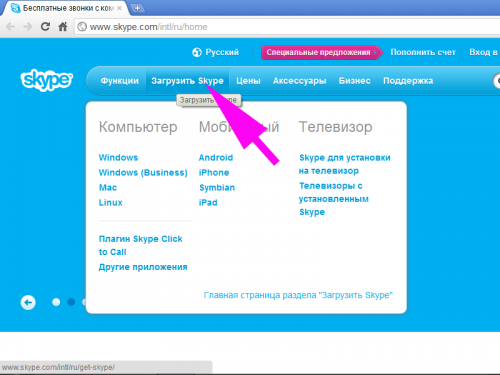
3
הפעל את סקייפ. בחלון הפתיחה, לחץ על הקישור "צור חשבון חדש". השלם את הליך הרישום. הזן את שם המשתמש שלך (שם סקייפ) ואת הסיסמה בשדות בחלון ברוך הבא. לחץ על כפתור "כניסה אלי". כדי לשנות את השפה של ממשק התוכנית, בחר באפשרות שינוי שפה מתפריט כלים.

4
בדוק את הציוד המחובר. לשם כך, בחר באפשרות Echo / Sound Test Service ברשימת המנויים. לחץ על הלחצן לקבלת מידע על איכות החיבור - הלחצן הימני ביותר עם המחוון. בחלון המופיע, פתחו את הלשוניות בזה אחר זה כדי לבדוק את כל הרכיבים. אם יש בעיות כלשהן בציוד, לחץ על הלחצן "פתח את מדריך האיכות של הקישור" כדי לראות עצות לפתרון הבעיה.

5
בצע שיחת בדיקה לשירות בדיקת הד / צלילשירות. לשם כך, לחץ על הלחצן "התקשר". לדבר לתוך המיקרופון כל טקסט לאחר צפצוף. לאחר הצפצוף הבא, המערכת תשמיע את הנאום שלך. אם הכל עובד, אתה יכול להתקשר לחברים שלך. אם ההקלטה אינה פועלת, והמיקרופון והרמקולים (אוזניות) פועלים באופן תקין, ייתכן שתהיה לך מהירות אינטרנט איטית. במקרה זה, תוכל לתקשר טוב יותר עם חברים בטופס טקסט בתוכנית הצ'אט.

6
הוסף חברים לרשימת המתקשרים באמצעותלחצן 'הוסף איש קשר'. בחלון שנפתח, הזן את כל המידע על המנוי שאתה מכיר. אם הוא רשום בסקייפ, הוא ישלח בקשה לאישור. אם האדם מאשר את הבקשה, תוכל לדבר איתו בחינם בטלפון ובמצב צ'אט, אם יש לך חשבון ברשת החברתית של פייסבוק, תוכל לייבא מידע סקייפ על החברים שלך משם. לשם כך, בחר את הכרטיסייה המתאימה באנשי הקשר.

7
התקשר למספר הטלפון באמצעותלהגדיר את אותו לחצן בממשק התוכנית. כדי לבצע שיחות, אתה צריך לשים כסף על החשבון. ניתן לעשות זאת מכרטיס בנק או באמצעות מערכות תשלומים אלקטרוניות. כדי למלא את החשבון, לחץ על הקישור "הפקדת כסף לחשבון" בחלון התוכנית.

עצה 7: איזו מצלמת אינטרנט היא הטובה ביותר
בחירת מצלמת אינטרנט אולי נראה פשוט במבט ראשון. למעשה, זה לא כך. כאשר קונים, לשים לב למחיר, מהירות הירי, איכות התמונה ואת העדשה.

איכות תמונה
זה, ככלל, הוא הדבר הראשון שאנשים פונים אליותשומת לב בעת רכישת מצלמת אינטרנט. מודל טוב צריך לקבל רזולוציה של כשני מגה פיקסל. זה די מספיק עבור רוב המטרות. בנוסף, בדוק את איכות הווידאו לפני הרכישה. מצלמת אינטרנט טיפוסית יש רזולוציה של 320 על 240 פיקסלים. אישור זה הוא סטנדרטי, במיוחד אם אתה עובד על netbook עם מסך קטן. אם יש לך מחשב נייד או מחשב שולחני, אז אתה צריך תמונה באיכות טובה יותר. הפתרון של 640 על 480 פיקסלים במקרה זה יעשה הרבה יותר טוב.מהירות צילום
מספר המסגרות לשנייה קשורה קשר הדוקאיכות התמונה שהמצלמה יכולה לעבד ולשלוח למחשב שלך. ברור, יותר מסגרות לשנייה המצלמה יכולה לקחת, טוב יותר יהיה איכות הווידאו. רוב מצלמות הרשת יכול לירות מ 10 עד 30 מסגרות לשנייה. בעת צילום עם מצלמת אינטרנט, קצב המסגרות משתנה כל הזמן, במיוחד אם אתה מתחיל לזוז או להעביר אותו. בממוצע, סכום זה הוא כ 15 מסגרות לשנייה. כמה מצלמות יקרות יותר יכול לירות עד 120 מסגרות לשנייה. אתה כנראה לא צריך את זה מהירות. 30 מסגרות לשנייה הוא יותר ממספיק עבור רוב המשתמשים.עדשה וחיישן
מצלמות אינטרנט זולות להשתמש פלסטיקעדשות כי הם קבועים נוקשות בגוף. במילים אחרות, לא תוכל לשנות את המיקוד. מצלמות אינטרנט יקרות יותר יש עדשות זכוכית. הפיכת הטבעת סביב העדשה של מצלמה כזו יכולה לשנות את אורך המוקד ולשפר את איכות התמונה. רוב האנשים יאהבו מודלים עם עדשה קבועה. אבל אם אתה יכול להרשות לעצמך את זה, לקנות מצלמת אינטרנט עם עדשת זכוכית. עדשה כזו מעבירה טוב יותר את התמונה לחיישן של המכשיר. החיישן הוא החלק העיקרי של המצלמה. זהו רכיב אלקטרוני הממיר אור לתמונה דיגיטלית. ישנם שני סוגים של חיישנים: CMOS ו- CCD. חיישני CMOS משמשים בייצור של מצלמות אינטרנט זולות הרבה יותר טוב להתמודד עם הירי בתנועה. CCD- חיישנים משמשים בדרך כלל מצלמות דיגיטליות ודגמי מצלמת יקר. יש להם רזולוציה מעולה של התמונה הסופית ואת צבע טוב טיוח. כפי שניתן לראות מן המאפיינים, שני סוגים של חיישנים יש יתרונות וחסרונות שלהם, אשר הקונה צריך לקחת בחשבון בעת בחירת מודל.מחיר:
בהתאם לתקציב שלך, תוכל לקנותמצלמת אינטרנט טובה מאוד במחיר של 50 עד 80 דולר עם המאפיינים הדרושים. אם זה יותר מדי, ואז לבחור מודל עולה מ 20 ל 30 דולר. אתה לא מקבל את אותה רזולוציה ואיכות וידאו כמו מודלים מתקדמים, אבל תוכל לחסוך קצת כסף.טיפ 8: איך לדבר על סוכן
מה שאתה אומר, אבל האינטרנט העולמיכל כך עמוק נכנסו לחיים שלנו, כי זה מאוד, מאוד קשה כדי לסחוב אותו משם. אחרי הכל, אתה יכול לעשות הכל שם - לתקשר, להתכתב ואפילו להתקשר. יש הרבה תוכניות עבור זה יותר מדי. אחד הפופולריים ביותר הוא סוכן Mail.Ru.

הוראות
1
ואכן, אתה לא צריך להיות מופתע. גילוי זה נמשך שנים רבות. במיוחד מאז רוב המשתמשים כבר הצליחו להעריך את כל היתרונות של האינטרנט.
2
אתה יכול להתקשר דרך האינטרנט מאותו דברמאז פותחה תוכנית סקייפ. בנוסף, זה לא רק סיפק חיבור אודיו בין משתמשים, זה גם יכול לשדר תמונות עם מצלמת אינטרנט. אבל הזמן הוא נע קדימה ללא הרף, תוכניות חדשות מתעוררות, ישנים נערכים, ואפילו תוכנית פשוטה וידוע כמו Mail.Ru הסוכן הוא עכשיו גם מסוגל כמה פונקציות חדשות.
3
בעבר, כל המשתמשים יכלו לתקשר רק באמצעות המפקד. ואז היו שיחות, אבל הם לא עלו בזול. לאחר מכן, היה גם קישור וידאו.
4
אבל אנחנו צריכים לחזור לנושא. לקבלת תקשורת ללא הפרעה באמצעות סוכן תצטרך מיקרופון. ניתן לרכוש בכל חנות מחשבים יחידה מותאמת מחשב לתקשורת. במקרה זה, זה יהיה מספיק רק כדי להכניס את שקע המיקרופון למחבר המתאים של המחשב (כברירת מחדל הוא מסומן על ידי צבע ורוד), ולאחר מכן לחץ על לחצן השיחה ולחכות שיחת פנים לקחת את השיחה שלך. לאחר מכן, אתה יכול להתחיל לתקשר כמו טלפון סלולרי, רק בחינם.
5
אם אין מיקרופון מותאם, אז אתה יכוללקחת נורמלי. Noë שוקל את העובדה כי מיקרופון ג 'ק פשוט גדול, אתה צריך לקנות מתאם מ גדול עד קטן. אחרת, המיקרופון פשוט לא יוכל להיות מחובר למחשב.
עצה 9: כיצד להשתמש במצלמה כמצלמת אינטרנט
במרחבי האינטרנט, זה נפוץ מאוד לשאול איך מן הדיגיטלית שלך מצלמה לעשות מצלמת אינטרנט. איך לדבר באמצעות סקייפ באמצעות מצלמה דיגיטלית רגילה? הודות לפיתוח של מצלמות דיגיטליות מודרניות, זה לא קשה.

הוראות
1
דיגיטלי מצלמות מחולקים לאלו שיש להם משטר המאפשר להם לעבוד מצלמות, ואלו שאין להם משטר כזה. במקרה הראשון, לא צריך להיות שום בעיות חיבור מיוחד. אם יש לך מצלמה כזו, פשוט חבר אותה לשקע ה- USB, ייתכן שתצטרך גם להתקין תוכנית נוספת, את מנהל ההתקן. בדרך כלל הוא מחובר למצלמה.
2
במקרה השני, ראשית, ודא כיהתמונה מתאימה לך. כל המצלמות יש פלט וידאו, שבו אתה יכול להציג שקופיות או קטעי וידאו דרך מסך הטלוויזיה. אם המצלמה מסוגלת לשדר תמונת וידאו כאשר היא מחוברת, היא יכולה לעבוד כאינטרנט,מצלמות.
3
הפעולה של העברת וידאו מ מצלמה במחשב שנקרא לכידת וידאו. כדי לתקשר באמצעות סקייפ, אתה צריך להתקין את התוכנה. ראשית, התקן את התוכנית ManyCam. המבצע ייקח לך בערך 20 שניות ולא דורשים מאמץ רב. לאחר מכן חבר את המצלמה שלך להתקן לכידת הווידאו. זה יכול להיות כרטיס וידאו, מתאם ללכוד או מקלט עם פלט וידאו. ודא שיש תמונה חיה ולהתחיל ManyCam. בחר את מקור האות. כאן ניתן להתאים את איכות התמונה. עכשיו את הווידאו ניתן להעביר מהתוכנית לסקייפ. כדי לעשות זאת, עבור אל הכלים ובחר את הפריט הרצוי - ManyCam Video Source. אם הסרטון מאט או מתרחשת הפרעה אחרת, חזור שוב ושוב.
4
הרגישות של המצלמות הדיגיטליות היא הרבה יותר גבוהההמיועד במיוחד עבור מצלמת רשת זו, ניתן גם להגדיר את האיזון הלבן. החסרונות העיקריים כוללים צריכת חשמל גבוהה ורזולוציית תמונה נמוכה.
- מצלמה כמו מצלמת אינטרנט - -
עצה 10: כיצד להתקשר דרך האינטרנט בחינם
האינטרנט הוא משאב מצוין למציאת מידע, עבודה עם דואר, תקשורת עם חברים ברשתות חברתיות. וגם לאלה שרוצים לשמור על שיחות - וגם אמצעי טוב של תקשורת טלפונית.

סקייפ לאוהבי הצ'אט
כדי לבצע שיחות באמצעות האינטרנטיש צורך במחשב או במחשב נייד, ב- netbook, בטאבלט, במצלמת אינטרנט או במיקרופון, ובתוכנית שיחה מתוכננת במיוחד עבור כל אחד. לדוגמה, למטרה זו Skype הוכיח להיות מוצלח מאוד. היתרון של השימוש בו הוא איכות טובה למדי של תקשורת טלפונית, אפילו נמוך (מ 64 ל 128 kbit / s) מהירויות חיבור לאינטרנט. הורד והתקן את התוכנית מהאתר הרשמי, הירשם, פועל בהתאם להנחיות אשף ההתקנה. לאחר מכן, הוסף את האדם שאיתו אתה עומד להתקשר לרשימת אנשי הקשר שלך. לשם כך, פתח את תפריט אנשי הקשר ובחר באפשרות הוסף איש קשר.אנשי קשר זמינים לשיחה מסומנים ב- Skype עם סמל ירוק.לאחר מכן הזן את הידועאתה נתונים של משתמש אחר של Skype: הכניסה שלו, מספר הטלפון, שם פרטי ושם משפחה, כתובת דואר אלקטרוני. כאשר המערכת מבצעת חיפוש, הוסף איש קשר זה לעצמך ולבקש מהמשתמש סקייפ להוסיף אותך לאנשי הקשר שלו. רק במקרה זה אתה יכול לתקשר איתו דרך האינטרנט בחינם.
אם מהירות החיבור לאינטרנט נמוכה, עדיף לא להשתמש בתכונה "שיחת וידאו", במקרה זה סקייפ יהיה מתאים יותר לנהל שיחת טלפון רגילה.לאחר המנוי מוסיף אותך לרשימת שלוחברים, אתה יכול לקרוא לו בבטחה כשהוא באינטרנט. פתח את רשימת אנשי הקשר, בחר את המשתמש ולחץ פעמיים על "פתח" את תיבת הדו שיח שאתה צריך. בחלון חדש יופיעו שם המנוי ושני לחצנים "שיחה" ו "שיחת וידאו". לחץ על הלחצן הראשון והמשתמש יקבל הודעה על השיחה. לאחר שהוא מאשר את השיחה ומתחבר ("להרים את הטלפון"), אתה יכול להתחיל שיחה. אם אתה רוצה, אתה יכול להשתמש בלחצן "שיחת וידאו", ואז אתה יכול לראות את בן השיח, והוא יראה אותך.
שירותים לשיחות טלפון
שיחה עם חברים דרך האינטרנט יכול להיות,באמצעות שירותים אחרים. לדוגמה, הסוכן Mail.ru, ICQ, הידוע יותר בשם "ICQ", הוכיח להיות טוב בתחום זה. אתה יכול גם לבצע שיחות חינם באמצעות אתרים מיוחדים, כגון Evaphone, גלוב 7, MediaRing Talk ואחרים. עבור משתמשים של רשתות חברתיות, VKontakte ו Odnoklassniki גם יש אפשרות לבצע שיחות חינם, מבלי להוריד תוכניות ויישומים נוספים. כל מה שאתה צריך הוא כבר באתר. אז להתקשר ולבדוק את השירותים הניתנים על ידי השירותים.
אופופון גלובוס 7 מדיה
עצה 11: כיצד להתקשר לאינטרנט בטלפון ללא תשלום
באינטרנט אתה יכול לתקשר עם חברים, למצואמידע שימושי, בידור, האזנה למוסיקה ומשחק. אתה יכול אפילו לבצע שיחות וידאו לחברים שלך באמצעות אתרי אינטרנט מיוחדים ותוכניות. כמו כן, דרך האינטרנט, זה באמת אפשרי להתקשר טלפונים ניידים landlines. שיחות לתא והעיר מספרים לעלות כסף, אבל בזכות הוראה זו, אתה יכול ללמוד איך להתקשר לאינטרנט בחינם.

כיצד להתקשר טלפונים ניידים קוויים דרך האינטרנט בחינם באמצעות אתרי אינטרנט
באינטרנט ישנם אתרים רבים המאפשרים לך לתקשר ללא תשלום לא רק למשתמשים ברשת, אלא גם למנויים של רשתות הטלפון הסלולרי והעירוני.
אז, לקרוא בחינם בכל מקום ברוסיהובחו"ל יכול להיות מן האתר Zvonki.online. כדי לבצע שיחה, עליך לחבר מיקרופון, מצלמת אינטרנט ואוזניות למחשב, להתקין דפדפן Chrome ולהירשם באתר. גם דרישה הכרחית היא נוכחות במחשב של מערכת ההפעלה Windows 7.8, XP. כדי לחייג, חייג את המספר בתבנית הבינלאומית ולחץ על מקש Enter.
ביום אחד אתה יכול להתקשר פעם אחת ולדבר במשך דקה אחת.
דרך פורטל האינטרנט Zadarma.com אתה יכול להתקשר בחינם מספרי טלפון בעיר במוסקבה וסנט פטרסבורג. החבילה הלא ניתנת לכיסוי כוללת 100 דקות בחודש. אתה יכול גם להתקשר הטלפון הסלולרי, כי לאחר הרישום, כל משתמש מקבל חמישים סנט פרסום לכל חשבון. באתר יש גם רשימה של מדינות שאיתן אתה יכול להתקשר ללא עלות, תוך שהוא משתנה כל הזמן. אז אם יש לך אנשים קרובים בחו"ל, אתה לא יכול להוציא כסף על שיחות אליהם.
התקשר לאינטרנט בחינם בטלפון הנייד שלךניתן גם להתקשר מהאתר TalkTube.ru, אם תרשום על זה חשבון חדש. על בונוס קיבל של 5 רובל אתה יכול לבצע שיחה למספר כלשהו.
במדינות זרות רבות, כולל אוקראינה,אתה יכול לעבור ללא להוציא כספים מהאתר call2friends.com. אם ברצונך לחייג לטלפון סלולרי, משך השיחה החופשית לא יעלה על 30 שניות. למרבה הצער, לא ניתן לבצע שיחת חינם לטלפון דרך האינטרנט ברחבי רוסיה מהפורטל הזה.
כיצד להתקשר ללא תשלום דרך האינטרנט לטלפון נייד או קווי עם עזרה של תוכניות
ממחשב דרך האינטרנט, אתה לא יכול להתקשררק מאתרים, אלא גם באמצעות תוכניות מיוחדות. בעיקרון, הם יכולים לתקשר באמצעות תקשורת קול ווידאו עם אלה שיש להם גם חשבונות ביישומים אלה.
גם דרך רובם מספקקבוצה של שירותים בתשלום המאפשרים לתקשר עם מנויים של רשתות הטלפון הסלולרי והעירוני. אבל עם גיוס של לקוחות, מפתחים לארגן מבצעים שונים, מציע למשתמשים להתקשר בחינם דרך האינטרנט בטלפון בימים שונים בכיוונים שונים או תשלום כסף לשיחות המשפט בעת הרישום.
אז, דואר.Ru הסוכן נותן 10 רובל עבור סט, ב SipNet.ru. אתה יכול להוציא 1 $ על בחינת הקשר ואת היכולת להתקשר בכמה כיוונים בחינם, יש בונוסים בתוכנית סקייפ הפופולרי ברוסיה.
אם אתה מודרניהטלפון החכם, אז אתה יכול גם לקרוא לזה בטלפון בחינם דרך האינטרנט, שכן רוב התוכניות הללו יש יישומים עבור התקנים ניידים.
איך להתקשר לטלפון בחינם ממחשב באמצעות האינטרנט: לעשות את הבחירה הנכונה
לפיכך, הבחירה של אתרים ותוכניות עםשיחות חינם הם גדולים מספיק. כדי לא להתבלבל בהצעות ולמצוא אפשרות ראויה, אתה יכול להשתמש בשירות BetaMax מיוחד. בעזרתו אתה יכול לבחור ולהוריד את התוכנית בחינם תקשורת. זה עוזר לעקוב אחר המידע הנוכחי על איפה ועל אילו תנאים אתה יכול לקרוא את האינטרנט בטלפון הנייד שלך טלפון קווי בחינם.
עצה 12: כיצד לקחת וידאו עם מצלמת אינטרנט
אתה יכול פשוט לירות וידאו באמצעות מצלמת אינטרנט, פשוטלשבת מול המחשב ולדבר. לפני שאתה עושה את זה, אתה צריך להכיר את תוכנת עריכת וידאו, כמו גם את הפונקציונליות של מצלמת אינטרנט בשימוש.

הוראות
1
הפעל את מצלמת האינטרנט. לשם כך, פשוט חבר אותו ליציאת ה- USB. אם במחשב שלך יש מצלמת אינטרנט מובנית, כמו ב- MacBook, אז אתה לא צריך להפעיל את המצלמה.
2
פתח את תוכנית עריכת הווידאו ובחר פרוייקט חדש מתפריט קובץ. הזן את שם הפרויקט.
3
בחר את הכלי ללכידת הווידאו (לכידה). ברוב התוכניות, Capture נמצא בתפריט "קובץ". מסך התצוגה המקדימה יופיע, שבו התמונה מהמצלמה באינטרנט תופיע. אם לא מוצג דבר, בחר ידנית את מצלמת האינטרנט מתפריט "קובץ". הגדר את המצלמה כך שתוכל לראות מה יש בתמונה. אם אתה יורה אדם, ודא כי החלק העליון של הראש אינו נופל מחוץ למסגרת.
4
הגדר את התאורה. זהו אחד הרגעים החשובים ביותר בצילום. השיטה הסטנדרטית של התאורה - שלוש נקודות תאורה - כרוך קרן אור נופל על הפנים של האובייקט בזווית של כ 30 מעלות, אור מן הצד הנגדי (מה שנקרא מילוי אור) ואור נופל על הרקע.
5
לחץ על הלחצן Capture או על לחצן Record (הקלטה)("להקליט"), ולהמשיך להקלטת וידאו. התוכנית תתחיל להקליט לדיסק הקשיח של המחשב. לחץ על לחצן עצור בסוף הירי. הסרטון חייב להיות בספריית הווידאו.
6
משוך את הווידאו שנלכד מספריית הווידאו אל ציר הזמן וערוך אותו. גזור את החלקים כי לא עובד ולהוסיף אפקטים ומוסיקה, במידת הצורך.
7
בחר באפשרות ייצא מתפריט קובץ. בחר את פורמט קובץ הווידאו (לדוגמה, MOV, AVI או MPG). ציין את התיקייה שבה יישמר הקובץ. לחץ על אישור וייצא את הפרויקט לקובץ הווידאו.

- איך לירות מצלמת וידאו
סקייפ מאניה







